
Ändra rutnätslinjer och färger i en tabell i Keynote på datorn
Du kan ändra utseendet på en tabell genom att ändra dess kontur, visa eller gömma rutnät och använda olika radfärger.
Ändra tabellkonturen och rutnätet
Klicka på tabellen och klicka sedan på fliken Tabell i formatsidofältet
 .
.Gör något av följande:
Ändra konturen: Använd reglagen under Tabellkontur i sidofältet till att ändra linjens typ, tjocklek och färg.
Ändra rutnätet: Klicka på knapparna under Linjer om du vill lägga till eller ta bort rutnätslinjer från själva tabellen, från rubrikrader och rubrikkolumner eller från sidfotsrader.
Ändra ram och bakgrund för tabellceller
Du kan ändra ram eller bakgrund för valfria markerade tabellceller.
Markera de celler som du vill ändra.
Om du vill ändra alla cellerna i en tabell klickar du på tabellen. Klicka sedan på
 i tabellens övre vänstra hörn.
i tabellens övre vänstra hörn.Klicka på fliken Cell i formatsidofältet
 .
.Gör något av följande:
Ändra cellramar: Välj de ramar som du vill formatera genom att klicka på en knapp för ramlayout under Ram, och välj sedan en ramstil för de markerade ramarna genom att klicka på popupmenyn Ramstilar.
När du har valt en ramstil visas ytterligare reglage som du kan använda till att välja färg och tjocklek för linjen och en streckad eller heldragen ram.
Tips: Om du vill markera flera ramar klickar du på en ramlayoutknapp. Kommando-klicka sedan på de andra ramarna.
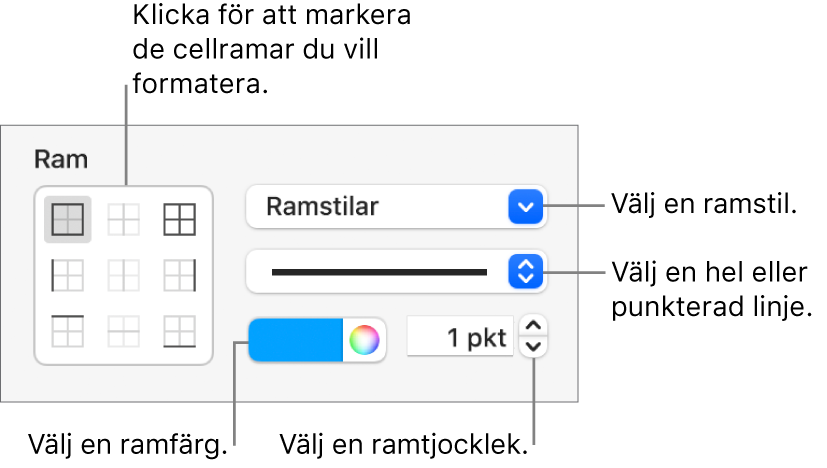
Ändra bakgrunden: Klicka på färgkällan under Fyllning och välj ett fyllningsalternativ. Läs mer i Fylla former och textrutor med färg eller en bild i Keynote på datorn.
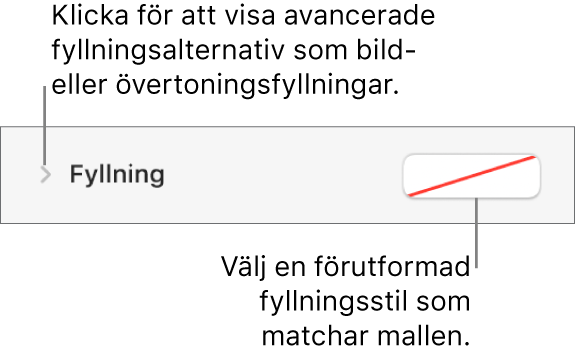
Du kan också skapa regler som automatiskt ändrar utseendet på en cell när värdet i cellen uppfyller vissa villkor. Läs mer i Markera celler villkorat i Keynote på datorn.
Växla radfärger
Klicka på tabellen och klicka sedan på fliken Tabell i formatsidofältet
 .
.Markera kryssrutan Växlande radfärg i sidofältet och välj sedan en färg genom att klicka i färgkällan.
Radfärger växlar inte för rubrikkolumner. Rubrikkolumners utseenden baseras istället på den tabellstil du väljer.